bioconda是conda中专门用来管理生物信息相关软件的频道。
绝大部分的用户都是利用bioconda安装软件,绝大部分的教程也都是教大家如何去使用bioconda安装软件。但是bioconda的便利性并不是从天而降的,而是无数的软件开发者持续的不断的贡献和更新一些软件的recipe (菜谱) 的结果。这篇教程就是教大家如何在一个软件没有bioconda的安装方式时,自己动手写一个菜谱。
准备工作
首先,我们在https://github.com/bioconda/bioconda-recipes 上fork该项目到自己的GitHub项目下,然后将其clone到本地
1 | git clone https://github.com/xuzhougeng/bioconda-recipes.git |
如果一不小心克隆使用了官方的项目或者我的项目,也可以通过如下命令进行修改
1 | git remote rm origin |
由于bioconda是建立在conda基础上的频道,因此我们还需要预先安装好 conda,关于conda 的安装、配置和使用可以看我上传到哔哩哔哩的视频。之后安装 conda-build, 用于创建conda软件包的框架。
1 | # 安装conda-build, 后续用于创建模板 |
实际流程
向bioconda贡献一个软件的菜谱大致分为6步:
创建分支
编辑recipes
推送修改
创建pull请求
删除你的分支
安装你的包
第一步: 创建分支
我们需要先切换到主分支(master), 并保证你的主分支处于最新状态
1 | git checkout master |
接下来,我们创建新的分支,用于处理当前的菜谱,避免影响主分支
1 | git checkout -b update_My_recipes |
我建议这里的 update_My_recipes 修改成具体的软件名,这样更有标识性。
第二步: 编辑recipe
我们使用 conda skeleton 创建一个软件包框架, 这里pypi指的是软件托管在pypi上,wgdi则是软件名。
1 | # bioconda-recipes目录下 |
因为wgdi存在一些依赖环境,如PAML, MAFFT, MUSCLE, PAL2NAL, 所以我们需要修改 wgdi/meta.yaml 文件,在其中加入这些软件。
1 | run: |
事实上,conda skeleton 只是做了一小部分事情,我目前的meta.yaml 还不完整,直到后续的递交中修改了数十次才知道出问题的地方以及如何修改。
因此建议后还需要查阅 https://docs.conda.io/projects/conda-build/en/latest/resources/define-metadata.html 了解meta.yaml的更多知识。
第三步: 向GitHub上推送更新
这里就是用git命令将我们的修改推送到GitHub上
1 | # bioconda-recipes目录下 |
第四步: 创建pull 请求
此时,让我们回到GitHub 中我们fork的bioconda-recipes页面。我们可以看到该修改已经被推送到GitHub上。
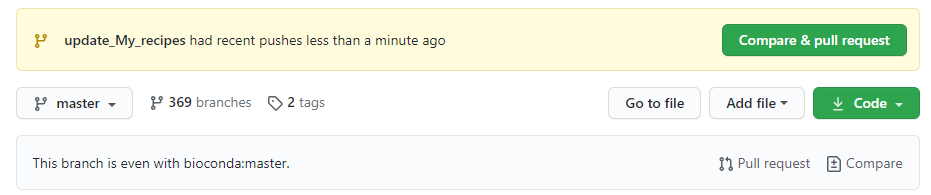
我们点击 Compare & pull request, 接着就会弹出一个页面,介绍如何书写提交申请。
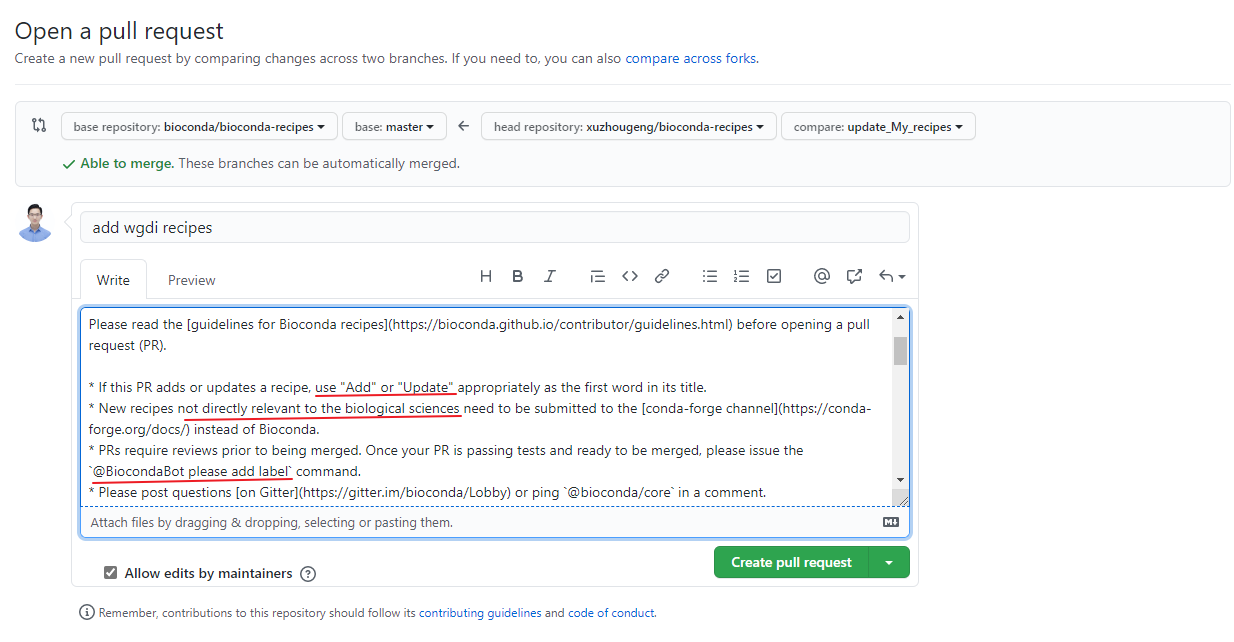
这里写了4点要求,分别为
在PR中加入Add或者update 作为用于说明目的,必须是第一个词
如果该项目和生物学领域无关,建议换个地方。
一旦通过了审核,需要在后续的issue中加入
@BiocondaBot please add label, 具体区别在后面的命令说明中有提到。如果有问题,你可以到Gitter或者在评论中用
@bioconda/core提出自己的问题。
当你提出PR之后,bioconda 的构建系统就会测试我们提交的菜谱。如果通过了测试,我们就可以跳转到下一步,否则需要重复第二~四步,直到通过为止。
我们发现在提交之后,构建系统就提示了一个问题。
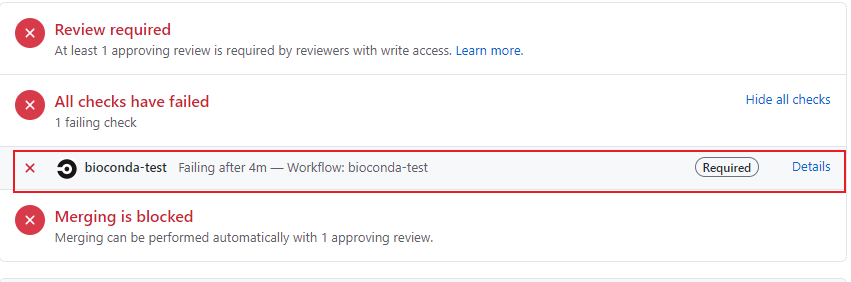
点开Details,会出现如下的界面。我们可以点击View more details on CircleCI Checks 去聊了解更加详细的信息。
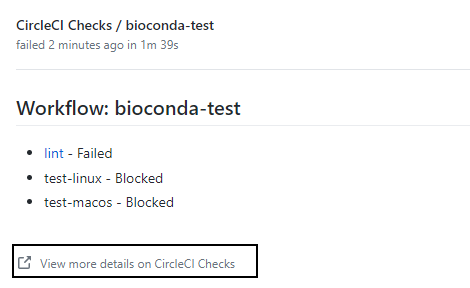
lint问题的修改建议可在bioconda的对应页面为 https://bioconda.github.io/contributor/linting.html 进行查找。我把自己遇到的问题放在文末,毕竟是第一次,对于自动化测试系统并不了解,所以我反复修改了十多次。
当我们的菜谱最终通过了自动化测试后,接下来就可以在我们的issue中留言 @bioconda-bot add label ,让机器人增加标签,然后等待管理员review同意你的PR,当然也需要你进行修改才行。
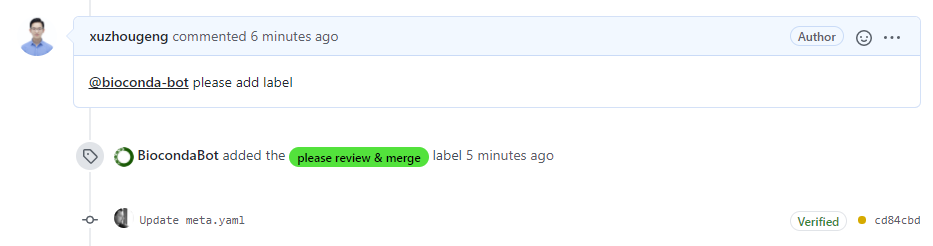
第五步: 删除分支
当我们的Pull Request被合并之后,我们就可以在GitHub上删除我们的分支,或者在本地删除
1 | # Delete local branch |
第六步: 安装你的包
经过前面五步之后,你需要再等待一会,才能让你的包被加入到bioconda频道中。一旦被加入到bioconda频道,那么所有人都可以非常容易的通过conda来安装你得工具了。
1 | conda install -c bioconda wgdi |
其他
在我配置 wgdi包的时候,遇到了如下几种错误
1 | ERROR: recipes/wgdi/meta.yaml:0: uses_matplotlib: The recipe uses `matplotlib`, but `matplotlib-base` is recommended |
根据我的错误,我在原来的yaml文件中做了如下的更改
uses_matplotlib: 将原来的matplotlib 替换成matplobtlib-base
should_be_noarch_generic: 在build下增加
noarch: generic(这一步有问题,请继续往后阅读找到正确答案,此处保留时为了记录我的思考过程)folder_and_package_name_must_match: 在配置文件开头增加
{% set name = "wgdi" %}
之后在test-linu时,我遇到了 ModuleNotFoundError: No module named 'wgdi'报错。这个问题和之前的 should_be_noarch_generic密切相关。noarch指的是平台无关,也就是这个软件不需要额外的编译就可以使用。一般这类软件通常是Java编译后的包,而非Python包。我最初根据提示的 should_be_noarch_generic 增加的 noarch: generic 实际并不正确,实际应该是 noarch: python, 也就是表示我们包依赖的Python平台。